ファイナルファンタジーXIV: 黄金のレガシー ベンチマークとは
「ファイナルファンタジーXIV: 黄金のレガシー ベンチマーク」は、実際のマップとキャラクターを表示して、お手持ちのPCで「ファイナルファンタジーXIV: 新生エオルゼア」Windows版、「ファイナルファンタジーXIV: 蒼天のイシュガルド」Windows版、「ファイナルファンタジーXIV: 紅蓮のリベレーター」Windows版、「ファイナルファンタジーXIV: 漆黒のヴィランズ」Windows版、「ファイナルファンタジーXIV: 暁月のフィナーレ」Windows版、および「ファイナルファンタジーXIV: 黄金のレガシー」Windows版(以下製品版)を動作させた場合のパフォーマンスの指標となるスコアを確認することができます。また、製品版と同等のキャラクタークリエイションを体験していただくことができます。
-
「ロスガル」女性対応
黄金のレガシーのリリースに合わせ、従来の「ロスガル族」で新たに女性キャラクターも作成できるようになります。本ベンチマークソフトではいち早くキャラクタークリエイションを体験することができ、作成したキャラクターの外見データは、製品版でのキャラクター作成時に利用可能です。詳しくはこちら
※製品版でロスガル族のキャラクターを作成するためには「漆黒のヴィランズ」の拡張権限が必要です。 -
グラフィックスアップデート
黄金のレガシーでは、第1次グラフィックスアップデートがおこなわれます。本ベンチマークソフトでアップデートの一部を体験することができます。
詳しくはこちら -
高精細な4K映像
画素数1920×1080/1280×720に加え、4Kディスプレイ(3840×2160)をサポート。描き込まれたエオルゼアの世界を、より緻密な映像で楽しむことができます。その他の画素数も、お使いのモニターに合わせて選択可能です。
-
5.1chサラウンドに対応
音声は5.1chサラウンドに対応。映像とともに立体的かつ臨場感あるサウンドで、「ファイナルファンタジーXIV: 黄金のレガシー」の世界を体感することができます。
-
マルチリンガル対応
日本語・英語・ドイツ語・フランス語に対応しています。
≪ご注意≫
・このソフトは体験版ではありません。製品版をプレイすることはできませんので、あらかじめご了承ください。
・ダウンロードにあたっては、所定の注意事項をよくお読みになり、同意の上でご利用ください。
利用の準備
- zipファイルをダウンロード
「同意する」を押すと、ファイルのダウンロードができます。 - zipファイルを展開
ダウンロードしたファイルを任意の場所に展開します。 - exeファイルを実行
展開・保存したベンチマーク「ffxiv-dawntrail-bench.exe」を実行します。 - 表示する言語を選択し、使用許諾契約書をよくお読みになり、同意の上でご利用ください。
ファイナルファンタジーXIV: 黄金のレガシー ベンチマーク概要
| 対応OS | Windows® 10 64 bit, Windows® 11 64 bit
※このベンチマークソフトにはMac®版はございません。 |
|---|---|
| 動作環境 | グラフィックカードとそのドライバーソフトがDirectX® 11に対応していること 最新のグラフィックドライバーソフトをインストールしていること ディスプレイ画面のサイズが横1024縦720ドット以上表示できること |
| ダウンロードファイル名 | ffxiv-dawntrail-bench.zip |
| ファイルサイズ | 約3.92GB |
※ベンチマークを起動した際、Microsoft .NET Frameworkの更新の案内が出た場合には、恐れ入りますがこちらよりMicrosoft .NET Frameworkの最新版をインストールしてください。
ベンチマークソフトの利用方法
ベンチマークソフトの起動
ffxiv-dawntrail-bench.exeを起動すると、最初にスプラッシュ画面が表示され、続いて使用許諾契約書が表示されます。

※お使いのPCがベンチマークソフトを実行するために必要な環境を満たしていない場合、その旨のメッセージが表示されベンチマークソフトが終了することがあります。メッセージの内容を見て画面サイズ等の環境設定を調整したり、PCが概要にて説明している実行に必要な環境を満たしているかどうか再確認してください。
使用許諾契約書
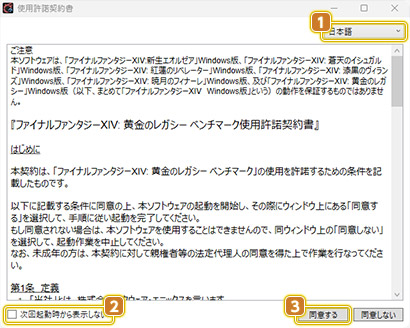
- 使用許諾契約書はウィンドウ右上の言語切り替えメニューから、表示言語を切り替えることができます。 切り替えた言語設定は引き続き表示されるベンチマークランチャー画面やスコア表記などの言語切り替えに引き継がれます。
- 使用許諾契約書は起動時に毎回表示される初期設定となっています。このボックスをチェックして同意することにより、次回起動時から使用許諾契約書を表示せず、直接ランチャー画面を表示することもできます。
- 使用許諾契約書の内容をよくお読みになり、同意いただける場合のみ【同意する】ボタンをクリックしてください。
ランチャー
使用許諾契約書に同意すると、各種設定とベンチマーク計測を行うことができるランチャーが表示されます。
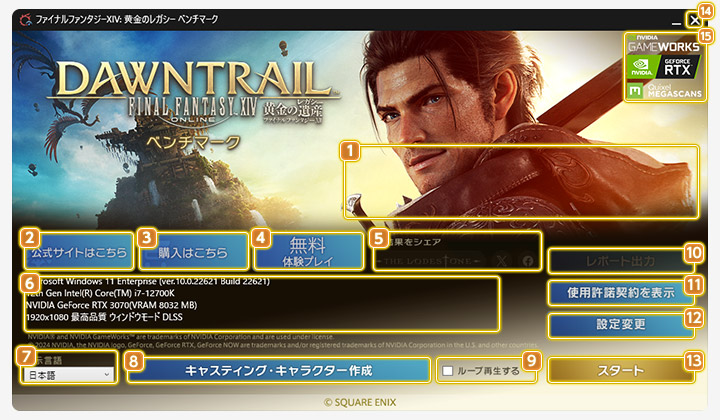
- ベンチマーク計測の終了後、この場所に計測結果と日時が表示されます。
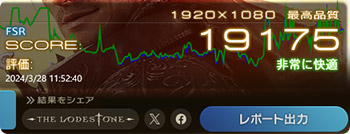
- ファイナルファンタジーXIVの公式サイトバナーです。バナー画像をクリックすると公式サイトをWindows®システムで設定されたウェブブラウザにて表示します。
- 「ファイナルファンタジーXIV: 黄金のレガシー」の購入サイトバナーです。バナー画像をクリックすると購入サイトをWindows®システムで設定されたウェブブラウザにて表示します。
- 「ファイナルファンタジーXIV」のフリートライアル版のダウンロードサイトバナーです。バナー画像をクリックするとWindows®システムで設定されたウェブブラウザにて表示します。
- ベンチマーク計測の終了後、表示された計測結果をファイナルファンタジーXIVの公式プレイヤーズサイトLodestoneや各SNS(X/Facebook)に投稿できます。ボタンをクリックすると、Windows®システムで設定されたウェブブラウザが起動し、投稿テキストの編集画面が表示されます。Lodestone/Xでは予めテキストが入力された状態になりますが、Facebookでは自動的にクリップボードに転送されるテキストをご自分でペーストするか、ランチャー上に表示されるウィンドウからコピーしてください。
※それぞれのSNSのアカウントは利用者ご自身で取得してください。選択したSNSへログインしないと投稿を行うことはできません。
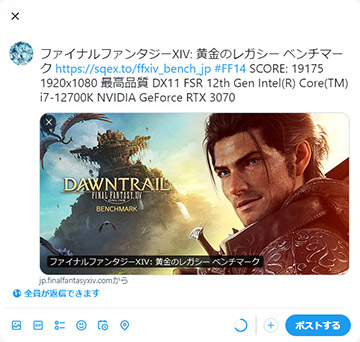
- ベンチマークソフトを起動しているPCのWindows®のバージョン・CPU・GPUの種類が確認できます。また、これから計測するベンチマークの画面サイズ・グラフィック設定・表示モードがここに表示されます。
- ランチャー画面とベンチマーク計測画面の表示言語を切り替えることができます。使用許諾契約書の表示の際に設定した言語設定と共有しています。スコアレポートや結果をシェアする際のテキストもここで設定した言語で出力されます。
- ベンチマーク映像に登場させるキャラクターを保存したデータから割り当てたり、キャラクタークリエイションを呼び出すための、キャスティング画面を表示します。
- 通常はベンチマーク計測が終了するとランチャーに戻ってきますが、このボックスをチェックすると計測映像を自動的にループ再生します。
※ループ再生を中断するには、マウスでウィンドウの【×】ボタンをクリックするかキーボードの【Esc】キーを押します。なお「ループ再生する」をチェックした場合、PCへの負荷軽減のために最高フレームレートが60fpsに制限され、スコア計測は行われません。
- 計測終了後、PCのスペックを含む計測結果について、レポートテキストを出力できます。テキストは ffxiv-dawntrail-bench.exe のあるフォルダに、score+日時のファイル名が付いたテキストファイルとして保存されます。
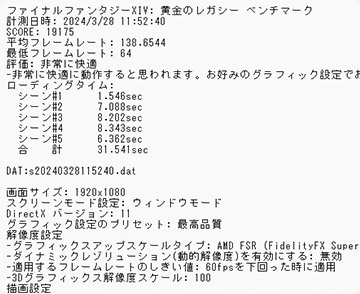
- 使用許諾契約書を表示します。ベンチマークソフト起動時に「表示しない」設定にした場合でも契約内容を確認できるように用意されています。
- 計測時のグラフィック設定・ディスプレイ設定・サウンド設定・その他ベンチマークの設定を変更する画面を表示します。
- グラフィックの設定は「最高品質/高品質(デスクトップPCとノートPC向け)/標準品質(デスクトップPCとノートPC向け)」の5種から選択可能です。
- 描画設定や影の表現など、より詳細な設定を変更可能です。グラフィック設定をプリセットから一部でも変更すると、選択中プリセット名はカスタムという名称に変更されます。
- 各種カスタマイズしたグラフィック設定を「マイセット」として3パターンまで保存可能です。保存したマイセットはプリセットメニューから選択できるようになります。保存時にコメントを書いておくと、プリセットから選択する際に左の説明文に表示されます。
- すでにお使いのPCでファイナルファンタジーXIVをプレイされている方は、「現在プレイ中のゲームの設定を読み込む」ボタンを押すことにより、ゲームで設定されたDirectX 11用のグラフィック設定が読み込まれ、上記グラフィック設定プリセットメニューに「マイゲーム」が追加されます。「マイゲーム」設定を選んだ後で個々の設定を変更した場合、選択中のプリセット名は「カスタム」に変わります。「マイゲーム」は設定を読み込むだけで、変更したグラフィック設定をゲームの設定ファイルに保存することはできません。
- 初期化ボタンで初期化を行うと、カスタム状態の設定はプリセットに戻り、保存した各マイセットはすべて消去されます。
- ディスプレイ設定における画面解像度は「1024×768/1280×720/1920×1080/3840×2160」の4サイズを基本として選択できます。また使用するPCの環境に応じて、選択可能な画面解像度が( )つきでドロップダウンメニュー内に表示されます。
- 高い描画品質や大きな画面解像度を選ぶほど、PCへの負荷が増加します。ベンチマークの計測結果を見ながら、お使いの環境での最適な設定を見つけてみましょう。
- 「UI非表示モード」はベンチマーク映像の再生時に、スコア計測関連のUIを一律非表示とし、画面全体がよく見える再生モードです。非表示になるだけではなく実際スコア計測も行われませんので、リザルトシーンも表示されません。
「ループ再生時もフレームレート制限をかけずにスコア計測を行う。」モードとは混在できず、UI非表示によるスコア計測省略動作が優先されます。 - 解像度設定の「グラフィックスアップスケールタイプ」のNVIDIA DLSSを選択するには、対応するグラフィックボードが必要です。
- クリックするとベンチマーク映像を再生して計測をスタートします。
※映像の再生時間は約6分です。途中で中断すると結果は表示されません。
- ベンチマークソフトを終了する場合は、ウィンドウの【×】ボタンをクリックすると、終了の確認ダイアログが表示されます。【OK】をクリックすることでベンチマークソフトを終了します。
- NVIDIA GAME WORKS、NVIDIA RTX (DLSS)、MEGASCANSバナーです。クリックするとそれぞれの公式サイトをWindows®システムで設定されたウェブブラウザにて表示します。
スコア計測画面
スコア計測中は画面上にスコアパネルが表示され、またフレームレートグラフが表示されます。

- フレームレートの推移を表すグラフです。このグラフが高ければより高速な描画が行えていることになります。
- ベンチマークソフトを起動しているPCのCPU・GPUの種類です。
- 現在計測中のベンチマークの設定が表示されます。スコアは描画負荷に応じた値でカウントアップしていきます。
リザルト画面
計測が終了すると結果が表示されます。

- スコアに応じて8段階の評価が表示されます。スコアと評価の対応について詳しくはこのページの下部にある「計測スコアとプレイの目安について」の項目をごらんください。
- ベンチマークの映像を再生するためのデータをディスクから読み込むのにかかった合計タイムです。
- 最終的なスコアです。
自動スクリーンショット
スコアの計測の一環として自動スクリーンショット機能が動作しており、ベンチマークソフトを展開した場所にあるscreenshotsフォルダに、1回の計測につき6枚のスクリーンショットが 特定タイミングでキャプチャー&保存されます。
スコアを計測していないときや、screenshotsフォルダが存在しない場合は自動スクリーンショット機能は動作しません。
「ループ再生時もフレームレート制限をかけずにスコア計測を行う。」モードも除外されます。
キャスティング
「ファイナルファンタジーXIV: 黄金のレガシー ベンチマーク」は、ベンチマークの計測だけではなく、「ファイナルファンタジーXIV: 黄金のレガシー」のキャラクタークリエイションを体験していただけます。このキャラクタークリエイションにて作成したキャラクターの外見データはお使いのPCの特定フォルダにファイルとして保存することができ、製品版でのキャラクター作成時に、保存したデータを読み込んだ上で引き続き編集可能です。 また、ベンチマーク計測映像中、ヴァイパーのジョブになっているミッドランダー男性の主人公キャラクターを、ベンチマーク内蔵のキャラクタークリエイションで作成・保存したキャラクターと入れ替えて再生をすることができます。この機能をキャスティングといいます。
※キャラクタークリエイションにあたり、「ファイナルファンタジーXIV: 黄金のレガシー」のサーバーへの接続やスクウェア・エニックスアカウントの認証など、オンライン接続の必要はなく、すべてオフラインにて体験していただけます。
※キャラクタークリエイションで保存したデータは、ベンチマークの設定ファイルや計測スコアの保存先とは異なり、 “My Games\FINAL FANTASY XIV – A Realm Reborn (Benchmark)” フォルダにファイルが作られます。
※製品版にてヴィエラ/ロスガルのキャラクターを利用するには拡張パッケージ「ファイナルファンタジーXIV: 漆黒のヴィランズ」が必要です。
また、本ベンチマークソフトで保存した外見データは、同一PCにインストールしたWindows®版の製品版からのみ利用可能です。
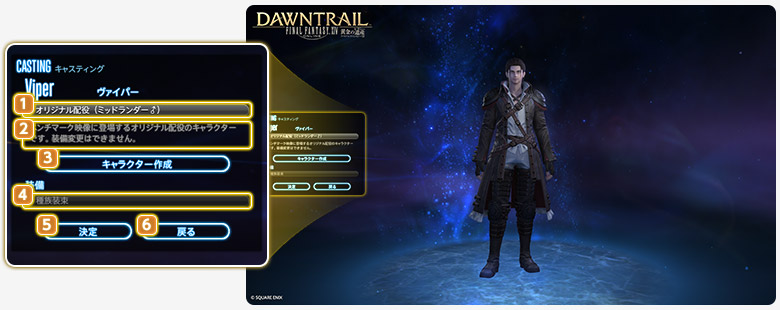
- ベンチマーク映像に登場するヴァイパー役のミッドランダー男性のキャラクターを、ベンチマークソフトから保存した外見データのキャラクターと入れ替えます。元のミッドランダー男性に割り当て直すこともできます。
- ヴァイパー役に自分の保存したキャラクターを割り当てた場合、その外見データの保存時に付けたコメントがここに表示されます。
- キャラクタークリエイションを開始します。
- ベンチマーク映像に登場するヴァイパー役のキャラクターの装備を、用意された27種の装備に変更できます。
※オリジナル配役のミッドランダー男性に対しては装備が変更できず、装備メニューは無効となります。
- ベンチマーク映像のキャスティング設定を保存してランチャーに戻ります。
- 設定を変更せずランチャーに戻ります。
キャラクタークリエイション
キャスティングメニューからキャラクター作成を選ぶ事で、新しくキャラクターの外見を作成する事ができます。 作成開始時、すでに保存してあるキャラクター外見データがある場合、読み込んで続きを編集するか、そのまま初期設定で新規にキャラクター作成をするかを選択できます。読み込み対象データは、本ソフトウェア「ファイナルファンタジーXIV: 黄金のレガシー ベンチマーク」で保存したデータだけでなく、過去に公開されていた各拡張版ベンチマークで保存したデータや、「ファイナルファンタジーXIV: 新生エオルゼア」のβバージョン、製品版、ならびに「ファイナルファンタジーXIV」バージョン1.0での保存データに対応しています。
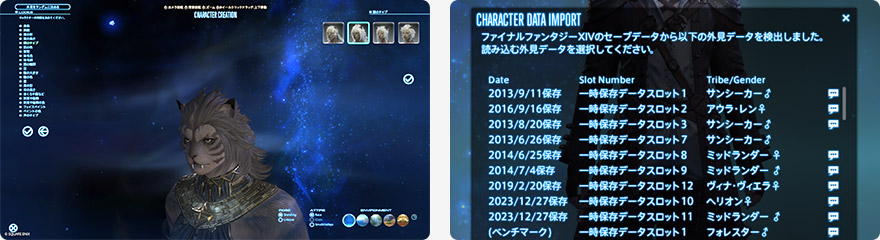

キャラクタークリエイションは、種族及び性別の選択→部族の選択→外見(LOOKS)のカスタマイズ、と進めていきます。途中でいつでも前のステップに戻ることができます。外見まで決定すると、この外見データを保存するかどうかの確認ダイアログが出てきます。保存を選ぶと保存先を決めるウィンドウが現れます。外見データの保存は全部で40体まで可能です。ここで保存されたデータが、キャスティングメニューから変更可能なキャラクターとしてリストに表示されるようになります。
グラフィックスアップデート
本ベンチマークソフトでは、ファイナルファンタジーXIV:黄金のレガシーのリリースに先駆けて、第1次グラフィックスアップデートの効果を一部先行体験できるようになっています。
第1次グラフィックスアップデートでは、以下のコンセプトによる画質の向上を目指し、今後も段階的に効果の適用が予定されています。
- 1. 画面全体の美しさ
- 2. テクスチャや影の解像度
- 3. 質感の向上
- 4. 今までのイメージを大切にする
計測画面中のキャラクターや背景の描写、キャラクタークリエイションにおけるキャラクターの各部位の描画などにて、新しくなったグラフィックスを一部ご確認いただけます。
※上記の画像はベンチマークトレーラーのものです。
※本ベンチマークソフト公開後も、ファイナルファンタジーXIV: 黄金のレガシーのリリースに向けて継続して画質向上作業が行われていく予定です。
計測スコアとプレイの目安について
ベンチマーク計測をスタートすると、計測用映像が指定された設定のディスプレイまたはウィンドウで再生されます。映像の再生が終了するとスコアが確定します。スコアとは、お手持ちのPCで製品版を動作させた場合の性能の指標となる数値です。スコアの数値について下記に解説しますので参考にしてください。
| 15000~非常に快適 | 非常に快適に動作すると思われます。お好みのグラフィック設定でお楽しみください。 |
|---|---|
| 11000~14999とても快適 | とても快適な動作が見込めます。グラフィック設定をより高品質にしても、とても快適に動作すると思われます。 |
| 8000~10999快適 | 快適な動作が見込めます。グラフィック設定をより高品質にしても快適に動作すると思われます。 |
| 6000~7999やや快適 | 標準的な動作が見込めます。余裕があればグラフィック設定の調整をお勧めします。 |
| 4000~5999普通 | 標準的な動作が見込めます。 |
| 2000~3999設定変更を推奨 | ゲームプレイは可能ですが、処理負荷によっては動作が重くなりますので、その場合はグラフィック設定の調整をお勧めいたします。 |
| 1000~1999設定変更が必要 | ゲームプレイは可能ですが、全体的に動作が重く感じられます。グラフィック設定の調整が必要で、調整により改善される可能性があります。 |
| 1000 未満動作困難 | 動作に必要な性能を満たしていません。 |
※この指標はあくまでも参考値であり、必ずしも製品版の動作を保証するものではありません。
※「ファイナルファンタジーXIV: 黄金のレガシー」は、第1次グラフィックスアップデート対応のための多数のグラフィックデータ更新や描画の見直しなどによる処理負荷を考慮し必須・推奨環境が変更されております。本ベンチマークでは「ファイナルファンタジーXIV: 暁月のフィナーレ ベンチマーク」と同スペック機器で比較して10~20%程度スコアが下がることがあります。
※ベンチマークスコアの計測について、初回計測時、お使いのグラフィックボードによる内部の最適化処理が入るため、計測開始までに時間がかかったり、計測中のスコアが低下することがあります。2回目以降は安定した状態で計測可能です。


























